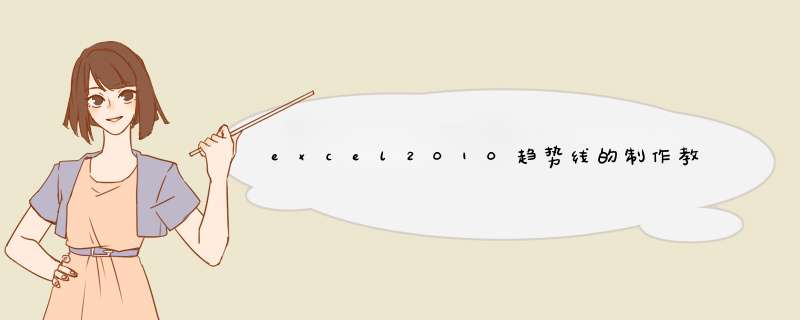
在 Excel 中录入好数据以后都是要进行数据统计的,在统计过程中少不了用图表进行辅助,其中趋势线更能体现的数据的差异性,下面是我带来的关于excel2010 趋势线的制作教程,欢迎阅读!
excel2010 趋势线的制作教程:
趋势线制作步骤1:打开 Excel2010 图表。
趋势线制作步骤2:点击一个需要添加趋势线的系列,点击鼠标右键,从下拉菜单中选择“添加趋势线”选项。
趋势线制作步骤3:打开“设置趋势线格式”对话框。在“趋势预测/回归分析类型”组合框中选择“线性”选项,在“趋势线名称”组合框中选择“自动”选项。按“关闭”按钮。
方法/步骤1,以下图中的数据为例,来详细描述趋势线的添加方法。如图所示,图表中给出了某产品从7月1号,到7月8号的产量:2,从图表中我们可以看出,由于这段时间内,产量的数值有波动,所有对于未来产量趋势的判断就很不明显,如果能给出一条预测的趋势线就有助于我们的分析了。3,添加趋势线的吧步骤:首先,单击图表中的红色走势线,使其处于选中状态。然后单击右键,紧接着单击出现的“添加趋势线”按钮,如下图所示:4,执行完步骤1后会d出“设计趋势线格式”的对话框5,选择你所需要的趋势线类型(包含有指数、线性、对数、多项式、幂、移动平均6中线型),然后根据需要选择是否需要“设置截距”、是否需要“显示公式”、是否需要“显示R平方值”(R值平方值越大说明拟合的趋势线越精确)。6,本例选择趋势线类型为“线性”,不“设置截距”,“显示公式”,“显示R平方值”。如下图所示:7,选择好以后,单击“关闭”按钮,所得趋势线结果如下图所示,其中黑色直线即为趋势线,趋势线下方是趋势线的拟合公式和R平方值。8,线型就不在此逐一列举陈述了,小伙伴们可以自己动手 *** 练起来了方法如下:1、选中图表,切换至“图表工具”下的“设计”选项卡,单击“图表布局”工具组中的“添加图表元素”按钮。
2、在下拉菜单中选择“趋势线”,根据数据需要再选择自己需要的趋势线种类。
3、如果有多个数据,在“添加趋势线”对话框中,再选择要趋势线的数据,并“确定”。
欢迎分享,转载请注明来源:内存溢出

 微信扫一扫
微信扫一扫
 支付宝扫一扫
支付宝扫一扫
评论列表(0条)